搭建PX4+ROS2+MAVROS2+Simulink+OptiTrack实物联合仿真环境
- Ubuntu中的安装过程
- 下载并编译PX4固件代码
- 安装ROS2
- 安装VRPN动捕数据转换ROS2话题库
- 安装VRPN库
- 拉取vrpn_client_ros2节点代码并配置VRPN server参数
- 编译软件包
- 启动vrpn_client_ros2节点
- 重命名话题名 /vrpn/fly/pose 为 /mavros/vision_pose/pose
- 安装MAVROS2
- MAVROS2连接仿真和实机需要的参数配置
- MAVROS2连接仿真
- MAVROS2连接实机
- MAVROS2控制无人机常用命令
- Windows中的安装过程
- 安装python3.9
- 安装Visual Studio 2019
- 下载mavros_msgs包并编译
- 安装UAV Toolbox Support Package for PX4 Autopilots硬件支持包
- 在Simulink中编译ROS2节点并部署在Ubuntu中
- 关闭Windows防火墙
- Ubuntu中开启SSH服务
- 建立Simulink模型
- 编译并部署ROS2节点
- 动捕系统配置
- 数据流设置
- 创建刚体
- 实机飞行测试
- 无人机相关设置
- 启动vrpn_client_ros2节点
- 启动MAVROS2
- 启动ROS2节点InfinityFlightReal
本篇文章介绍如何搭建使用ROS2对PX4固件与Matlab/Simulink进行联合实物仿真的环境,以及如何安装所有所需软件和构建ROS2应用程序。
环境:
MATLAB : R2022b
Ubuntu :20.04 LTS
Windows :Windows 10
ROS :ROS2 Foxy
Python: 3.8.2
Visual Studio :Visual Studio 2019
PX4 :1.13.0

Ubuntu中的安装过程
下载并编译PX4固件代码
新建文件夹,文件夹名字可以任意取。
mkdir -p px4src_v1.13.0
之后我们使用ls、cd命令进入这个文件夹。
cd px4src_v1.13.0/
需要下载PX4 1.13版本的固件,请使用以下命令。
git clone -b v1.13.0 https://github.com/PX4/Firmware.git
clone成功之后,你会发现文件夹路径下面多了一个文件夹Firmware,我们使用ls、cd命令进入Firmware文件夹中。
cd Firmware/
Firmware里面就是PX4的源码,但是它依赖了很多其他的库,所以此时不完整还不能用,我们需要更新他的依赖。
git submodule update --init --recursive
安装ROS2
安装ROS2,推荐用鱼香ROS的一键安装。
鱼香ROS网站上线|一行代码安装ROS/ROS2/解决rosdep问题|小鱼脚本
wget http://fishros.com/install -O fishros && bash fishros
之后按照终端中的提示进行安装即可。
安装ROS2后还需要安装一些依赖环境。
sudo apt install python3-colcon-common-extensions
sudo apt install ros-foxy-eigen3-cmake-module
sudo pip3 install -U empy pyros-genmsg setuptools
安装VRPN动捕数据转换ROS2话题库
安装VRPN库
执行以下命令安装VRPN库。
git clone https://github.com/vrpn/vrpn.git
mkdir -p vrpn/build
cd vrpn/build
cmake ..
make
sudo make install
拉取vrpn_client_ros2节点代码并配置VRPN server参数
执行以下命令拉取vrpn_client_ros2代码。
git clone https://github.com/efc-robot/vrpn_client_ros2
拉取完成后,编辑代码中的配置文件 vrpn_client_ros2/src/vrpn_listener/config/params.yaml。
/vrpn_listener:
ros__parameters:
server: 192.168.1.2 # VRPN server在局域网内的IP
port: 3883 # VRPN server的服务端口
frame_id: "world" # reference frame参数
mainloop_frequency: 100.0 # 主循环频率,频率越高,越不容易丢失VRPN数据包,但同时计算负载越大
refresh_trackers_frequency: 1.0 # 追踪器刷新频率,频率越高,发现新的VRPN tracker的实时性越强
tracker_mainloop_frequency: 100.0 # 追踪器主循环频率,频率越高,越不容易丢失VRPN数据包,但同时计算负载越大
- 根据动捕软件的数据发送设置,配置
server和port参数。 - 不推荐修改其余配置项,默认即可。
编译软件包
执行以下命令编译vrpn_client_ros2,其中 ${ROS_DISTRO} 替换为实际使用的ROS2版本。
source /opt/ros/${ROS_DISTRO}/setup.bash
cd vrpn_client_ros2/src
colcon build
启动vrpn_client_ros2节点
执行以下命令运行vrpn_client_ros2节点。
cd vrpn_client_ros2/src
source install/setup.bash
ros2 launch vrpn_listener sync_entity_state.launch

重命名话题名 /vrpn/fly/pose 为 /mavros/vision_pose/pose
编辑代码中的launch文件vrpn_client_ros2/src/vrpn_listener/launch/sync_entity_state.launch。
改为以下代码。
<launch>
<arg name="server" default="localhost"/>
<node name="vrpn_listener" pkg="vrpn_listener" exec="vrpn_listener" output="screen">
<param from="$(find-pkg-share vrpn_listener)/config/params.yaml"/>
<remap from="/vrpn/fly/pose" to="/mavros/vision_pose/pose"/>
</node>
</launch>
之后重新编译软件包并运行节点即可。
安装MAVROS2
创建ROS2工作空间。
mkdir -p ~/mavros2_ws/src
cd ~/mavros2_ws
下载MAVLink和MAVROS2源码。
source /opt/ros/foxy/setup.bash
rosinstall_generator --format repos mavlink | tee /tmp/mavlink.repos
rosinstall_generator --format repos --upstream mavros | tee -a /tmp/mavros.repos
vcs import src < /tmp/mavlink.repos
vcs import src < /tmp/mavros.repos
rosdep install --from-paths src --ignore-src -y
安装依赖数据集。
sudo ./src/mavros/mavros/scripts/install_geographiclib_datasets.sh
从github官网下载MAVROS2的ros2分支的最新版本代码,替换mavros2_ws/src文件夹中的mavros文件夹。
MAVROS2
编译工作空间。
source ~/mavros2_ws/install/setup.bash
colcon build
新建一个终端,测试MAVROS2能否正常启动。
source /opt/ros/foxy/setup.bash
source ~/mavros2_ws/install/setup.bash
ros2 launch mavros px4.launch
MAVROS2连接仿真和实机需要的参数配置
默认情况下,PX4使用固定的UDP端口与地面站(如QGroundControl)、机载电脑(如MAVSDK、MAVROS)和仿真器(如Gazebo)进行MAVLink通信。
PX4的UDP端口14550用于与地面站进行通信。地面站侦听此端口上的连接,QGroundControl默认侦听此端口。
PX4的UDP端口14540用于与Offboard模式板外电脑进行通信。Offboard模式板外电脑应侦听此端口上的连接。
MAVROS2连接仿真
source /opt/ros/foxy/setup.bash
source ~/mavros2_ws/install/setup.bash
ros2 launch mavros px4.launch fcu_url:=udp://:14540@127.0.0.1:14555

MAVROS2连接实机
这里192.168.1.11是无人机上WiFi模块的IP地址。
source /opt/ros/foxy/setup.bash
source ~/mavros2_ws/install/setup.bash
ros2 launch mavros px4.launch fcu_url:=udp://:14550@192.168.1.11:14555

MAVROS2控制无人机常用命令
查看所有ROS2话题:
ros2 topic list
查看MAVROS2连接状态:
ros2 topic echo /mavros/state
查看ROS2话题发布频率:
ros2 topic hz /mavros/state
解锁:
ros2 service call /mavros/cmd/arming mavros_msgs/srv/CommandBool "{value: True}"
上锁:
ros2 service call /mavros/cmd/arming mavros_msgs/srv/CommandBool "{value: False}"
Windows中的安装过程
为了与Ubuntu中的PX4固件仿真相连接,我们需要在Windows上的Matlab上使用ROS2进行通信。
可以在Matlab官网看到Matlab使用ROS Toolbox工具箱的环境依赖,我的Matlab安装后就自带了ROS Toolbox工具箱。
ROS Toolbox System Requirements

可以看到Matlab 2022b版本对应的环境为Python 3.9和Visual Studio 2019。
安装python3.9
Python Releases for Windows
安装之后可以在任意终端中查询Python版本。
python --version
安装Visual Studio 2019
Visual Studio 2019 version 16.11 Release Notes
安装时勾选【python开发】和【使用C++的桌面开发】。

下载mavros_msgs包并编译
在使用Matlab的ROS Toolbox工具箱编译与PX4联合调试的代码,Matlab官方给出的示例是使用ROS2配合microRTPS连接无人机,并发送控制命令来导航模拟无人机。
Control a Simulated UAV Using ROS 2 and PX4 Bridge
但是实际中使用更多的是MAVROS2连接的方法,所以这里选择了编译MAVROS2消息来实现与Matlab的联合调试。
MAVROS2
在官网下载MAVROS2的源码,使用Matlab中的ros2genmsg命令生成ROS2消息。
Generate custom messages from ROS 2 definitions
新建一个PX4-ROS2-Simulink文件夹用来存储工程文件(名字可以任取),在其下新建custom文件夹、others文件夹。
将下载的MAVROS2包的Zip压缩包放在PX4-ROS2-Simulink/others文件夹下。
解压,将其中的mavros_msgs文件夹放在PX4-ROS2-Simulink/custom文件夹下。
下载geographic_msgs消息包,一起放到custom文件夹下进行编译。
打开官网链接进行下载,注意需要下载的是ROS2版本的。
ros-geographic-info/geographic_info
解压后将其中的geographic_msgs文件夹复制到custom文件夹下
将下载的geographic_msgs包的Zip压缩包放在PX4-ROS2-Simulink/others文件夹下。
解压,将其中的geographic_msgs文件夹放在PX4-ROS2-Simulink/custom文件夹下。
最后的结构为下列所示。
PX4-ROS2-Simulink
├─custom
| ├─geographic_msgs
| | ├─include
| | ├─msg
| | ├─srv
| | ├─test
| | ├─CHANGELOG.rst
| | ├─CMakeLists.txt
| | ├─geographic_msgs_mapping_rule.yaml
| | ├─mainpage.dox
| | └─package.xml
| └─mavros_msgs
| ├─include
| ├─msg
| ├─srv
| ├─CHANGELOG.rst
| ├─CMakeLists.txt
| ├─mavros_msgs_mapping_rule.yaml
| └─package.xml
└─others
└─mavros-ros2.zip
用Matlab打开PX4-ROS2-Simulink文件夹,编译即可。
folderPath = fullfile(pwd,"custom");
ros2genmsg(folderPath);
等待一段时间后会在custom生成一个新文件夹matlab_msg_gen。
这说明mavros_msgs包已经编译成功。
安装UAV Toolbox Support Package for PX4 Autopilots硬件支持包
打开Matlab,点击【附加功能】中的【获取附加功能】。

搜索并安装UAV Toolbox Support Package for PX4 Autopilots硬件支持包,安装完之后点击右侧的设置按钮。

点击【Next】-【Install】安装Python 3.8.2,安装完毕后点击【Next】。

点击文字中的【link】。

点击【at this link】。

下载【PX4.Windows.Cygwin.Toolchain.0.8.msi】。

运行并安装【PX4.Windows.Cygwin.Toolchain.0.8.msi】。

点击【Verify Installation】。

之后下载PX4源码并编译,点击【Verify】,程序会自动运行。

选择【Design Flight Controller in Simulink】。

如果只仿真的话选择【PX4 Host Target】即可。

点击【Build Firmware】编译固件。

编译完成后Matlab命令行界面显示如下。

编译成功后点击【Next】-【Next】-【Finish】即可。

在Simulink中编译ROS2节点并部署在Ubuntu中
关闭Windows防火墙
首先需要关闭Windows的Windows Defender防火墙,并允许其他网络用户联机。
打开【控制面板】-【网络和共享中心】找到【更改适配器选项】。

双击已连接的局域网【WLAN】。

单机【属性】,在【共享】栏中勾选【允许其他网络用户通过此计算机的Internet连接来联机(N)】。

确保两台设备在同一网段,并可以互相ping通。
Ubuntu中开启SSH服务
打开终端,使用命令安装SSH服务。
sudo apt install openssh-server
开启防火墙ssh的服务端口。
sudo ufw allow ssh
一些常用的命令。
systemctl status ssh #查看ssh服务状态
systemctl stop ssh #关闭ssh服务
systemctl start ssh #开启ssh服务
systemctl restart ssh #重启ssh服务
sudo systemctl enable ssh #设置开启自启
sudo systemctl disable ssh #关闭开机自启
建立Simulink模型
在Matlab工作文件夹中新建一个文件夹models用来存放Simulink模型,新建一个模型我这里命名为InfinityFlightReal.slx,双击使用Simulink打开。

这里使用Pulse Generator模块生成一个10Hz的脉冲信号,作为位置信息发送的频率。

SendPosition模块内部是使用mavros_msgs包中的mavros/setpoint_position/local话题,该话题定义了位置信息。
mavros_msgs/PositionTarget Message定义
以下是生成位置轨迹的Matlab代码。
function y = fcn(t)
a = 4;%x轴上的范围
b = 6;%y轴上的范围
w = 0.2;%角速度
if t < 5
position_x = 0;
position_y = 0;
position_z = 2;
else
t = t-5;%去掉轨迹飞行开始前的时间
position_x = b * sin(w * t) .* cos(w * t);
position_y = a * sin(w * t);
position_z = 2;
end
y = [position_x position_y position_z];
编译并部署ROS2节点
这里需要确保Windows电脑和Ubuntu电脑在同一网段,并且可以互相ping通。
在Simulink模型的ROS栏目里,点击【Manage Remote Device】设置Ubuntu所在的设备的相关配置。

【Device address】设置为Ubuntu电脑的IP地址,【Username】设置为Ubuntu电脑的用户名,【Password】设置为Ubuntu电脑的密码,【ROS 2 folder】选择为ROS2的安装地址,【ROS 2 workspace】选择一个ROS2工作空间,之后可以点击【Test】进行测试。

测试成功后可以点击Simulink模型栏目中的【Build & Load】中的【Build & Load】,程序会自动编译并将节点部署在Ubuntu中的ROS2工作空间中。

动捕系统配置
OptiTrack MOTIVE软件手册

数据流设置
Motive 软件可以通过多种方式将捕捉到的数据实时传输到其他程序,常用的传输方式是 VRPN。可以通过菜单栏【View】-【Data Streaming Pane】对数据传输进行设置。

这里需要按下图配置VRPN的相关参数,其中【Local Interface】设置为运行Motive软件所在电脑的IP地址。

创建刚体
将标记点固定在需要进行观测的无人机上,放置在标定好的动捕场地中,在 MOTIVE 软件的 3D 视图中可以看到对应的标记点,如下图所示,无人机上固定有四个标记点。

框选住刚体模型所有标记点,点击右键选择【Rigid Body】下的【Create From Selected Markers】,完成刚体创建。

这时 MOTIVE 软件右下角会出现该刚体的属性窗口,可以对该刚体进行重命名。

实机飞行测试
无人机相关设置
将无人机的模式切换设置为遥控器的某个开关切换,切换需要的三个模式:自稳模式、位置模式和Offboard模式。
确保无人机与Ubuntu电脑在同一局域网,使用QGC地面站可以直接与无人机进行无线连接。
启动vrpn_client_ros2节点
执行以下命令运行vrpn_client_ros2节点。
cd vrpn_client_ros2/src
source install/setup.bash
ros2 launch vrpn_listener sync_entity_state.launch
启动MAVROS2
新建一个终端,启动MAVROS2。
source /opt/ros/foxy/setup.bash
source ~/mavros2_ws/install/setup.bash
ros2 launch mavros px4.launch fcu_url:=udp://:14550@192.168.1.11:14555
启动完vrpn_client_ros2节点和MAVROS2后,无人机就收到了位置信息,正常情况下就可以切换到位置模式了。
启动ROS2节点InfinityFlightReal
新建一个终端,启动ROS2节点InfinityFlightReal。
cd ~/trajectoryfly_ws
source /opt/ros/foxy/setup.bash
source ~/mavros2_ws/install/setup.bash
ros2 run infinityflightreal InfinityFlightReal
先启动ROS2节点InfinityFlightReal再使用遥控器切换到offboard模式,无人机就会沿设定的轨迹飞行了。

参考资料:
【PX4|Mavros】Ubuntu 20.04 配置 ROS2 下的 PX4 开发环境(包括 ROS2 foxy 和 Mavros2)
How to use mavros2
Optitrack与ROS详细教程以及Motive的使用

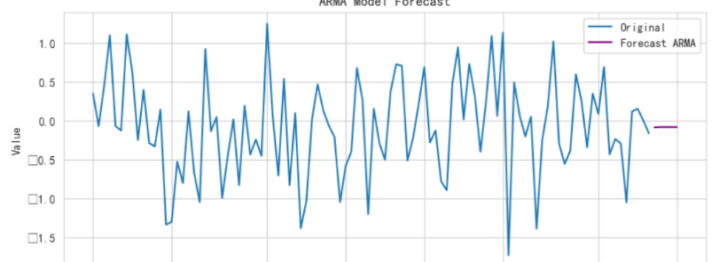





![[数仓]四、离线数仓(Hive数仓系统-续)](https://i-blog.csdnimg.cn/direct/f41543b51f484dda825005fa1c70ab99.png)











